TaskBoard est une application très inspirée de Kanban pour suivre les choses et planifier les applications, ce qui aide les gens à suivre leurs tâches quotidiennes importantes. TaskBoard est une application gratuite, open-source, basée sur PHP et auto-hébergée disponible pour tous les utilisateurs de Debian 11. Il est livré avec une interface utilisateur simple mais intuitive, qui aide l'utilisateur à gérer toutes ses tâches et à planifier à partir d'un seul endroit. TaskBoard est massivement utilisé par de nombreuses équipes et organisations à travers le monde pour représenter le travail et le chemin d'achèvement. Donc, oui, vous pouvez également l'utiliser comme un outil de gestion de projet léger.
Étapes pour installer TaskBoard sur Debian 11 Bullseye
Dans cet article, nous décrirons comment installer le TaskBoard sur votre système Debian 11 Bullseye ou 10 Buster. Ici, nous supposons que vous connaissez déjà un peu le fonctionnement de Linux et que Debian 11 est déjà installée sur votre machine virtuelle, PC ou VPS, ou Cloud. Le processus d'installation nécessite un utilisateur avec sudo droits.
Passons maintenant au processus étape par étape pour installer TaskBoard sur votre système d'exploitation Debian 11 avec succès.
Remarque :Vous devez disposer d'un domaine local ou public pleinement qualifié nom pour utiliser Taskboard, il ne pourra pas fonctionner correctement sur une adresse IP simple, du moins dans notre cas.
1 :Mettre à jour le système
Tout d'abord, nous devons nous assurer que votre système est à jour et, pour ce faire, exécutez les commandes suivantes dans le terminal :
sudo apt update sudo apt upgrade
2. Installez Apache + sqlite3 + PHP sur Debian 11
Le package de serveur Web Apache est fourni avec le référentiel Debian. Exécutez la commande ci-dessous pour l'installer avec curl, wget, SQLite et PHP.
Copiez l'intégralité de la commande donnée et collez-la dans votre terminal, puis appuyez sur Entrée clé.
sudo apt-get install curl wget apache2 sqlite3 php libapache2-mod-php php-cli php-common \ php-json php-readline php-sqlite3 libaio1 libapr1 libhtml-template-perl \ libaprutil1-dbd-sqlite3 libaprutil1-ldap libaprutil1 libdbi-perl \ libterm-readkey-perl libwrap0 php-fpm php-zip php-gd php-mbstring \ php-curl php-xml php-pear php-bcmath
3. Activer le module Apache
Activez maintenant le module apache en utilisant puis redémarrez le serveur.
sudo a2enmod php* sudo a2enmod proxy_fcgi setenvif sudo a2enconf php*-fpm
sudo systemctl restart apache2
(facultatif ) Uniquement si vous avez un pare-feu UFW sur votre Debian 11, utilisez la commande suivante :
sudo ufw allow 80/tcp sudo ufw allow 443/tcp
Vous avez terminé l'installation et la configuration d'Apache, de PHP et des autres dépendances requises.
4 : Téléchargez TaskBoard sur Debian 11 Bullseye
Pour télécharger la dernière version de TaskBoard nous devons accéder à la page officielle de Taskboard ou simplement utiliser la commande donnée pour obtenir la dernière version de Taskboard directement sur votre terminal de commande.
curl -s https://api.github.com/repos/kiswa/TaskBoard/releases/latest\ |grep browser_download_url | cut -d '"' -f 4 | wget -i -
Maintenant extrait le fichier téléchargé et déplacez-le WWW répertoire
sudo unzip TaskBoard_v*.zip -d /var/www/html/taskboard
Laissez maintenant l'utilisateur Apache accéder aux fichiers dans www répertoire, donnez donc à son utilisateur une autorisation complète :
sudo chown -R www-data:www-data /var/www/html/taskboard sudo chmod -R 775 /var/www/html/taskboard
5 :Configuration du fichier d'hôte virtuel Apache pour le tableau des tâches
Nous allons maintenant créer un nouveau fichier de configuration d'hôte virtuel pour TaskBoard. Tapez la commande suivante pour démarrer :
sudo nano /etc/apache2/sites-available/taskboard.conf
Ajouter les lignes suivantes dans le fichier de configuration et enregistrez une fois terminé.
<VirtualHost *:80>
ServerAdmin [email protected]
DocumentRoot "/var/www/html/taskboard"
ServerName your-domian.com
<Directory "/var/www/html/taskboard">
Options Indexes FollowSymLinks
AllowOverride All
Require all granted
</Directory>
ErrorLog "/var/log/apache2/taskboard-error_log"
CustomLog "/var/log/apache2/taskboard-access_log" combined
</VirtualHost>
Remarque :N'oubliez pas de remplacer votre-domian.com avec celui que vous souhaitez utiliser dans le code ci-dessus.
Pour enregistrer le fichier, appuyez sur Ctrl+O , appuyez sur Entrée et utilisez Ctrl+X pour quitter le fichier.
Activer le fichier de configuration du site créé :
sudo a2ensite taskboard.conf
sudo a2enmod rewrite
Puis redémarrez le serveur Web Apache pour que le fichier de configuration prenne les effets à l'aide de
sudo systemctl restart apache2
6 :Accéder au tableau de bord de l'interface utilisateur du tableau des tâches
Ouvrez n'importe quel navigateur Web et accédez à http://your-domian.com/taskboard ou http://your-domian.com selon votre configuration et vous serez automatiquement redirigé vers la Connexion au tableau des tâches page qui ressemble à l'image ci-dessous.
Utiliser admin comme nom d'utilisateur et admin comme mot de passe pour se connecter à TaskBoard.
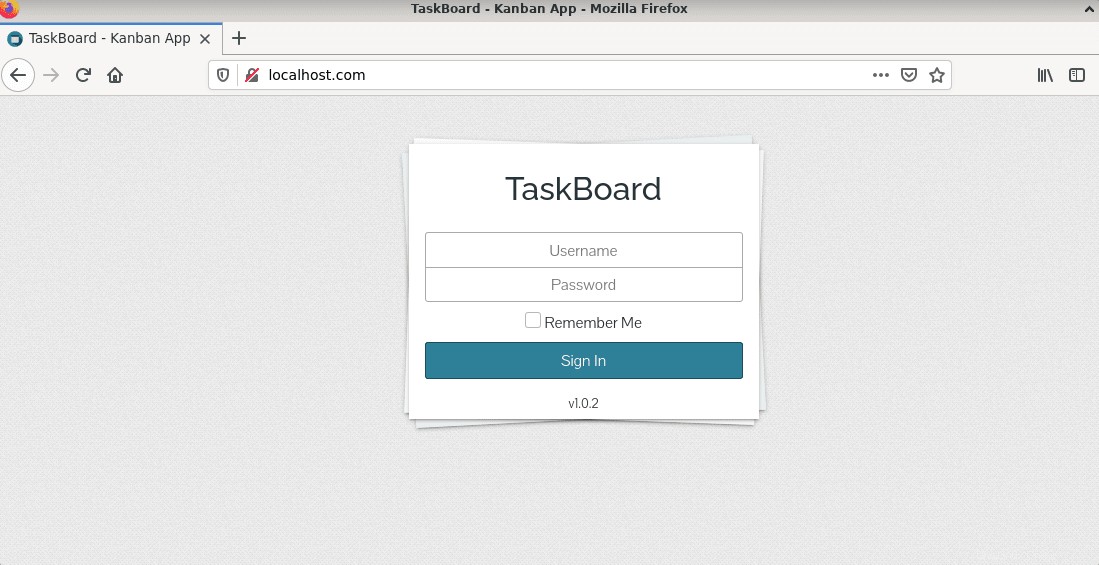
7. Paramètres du tableau des tâches pour créer un nouvel utilisateur ou modifier le mot de passe
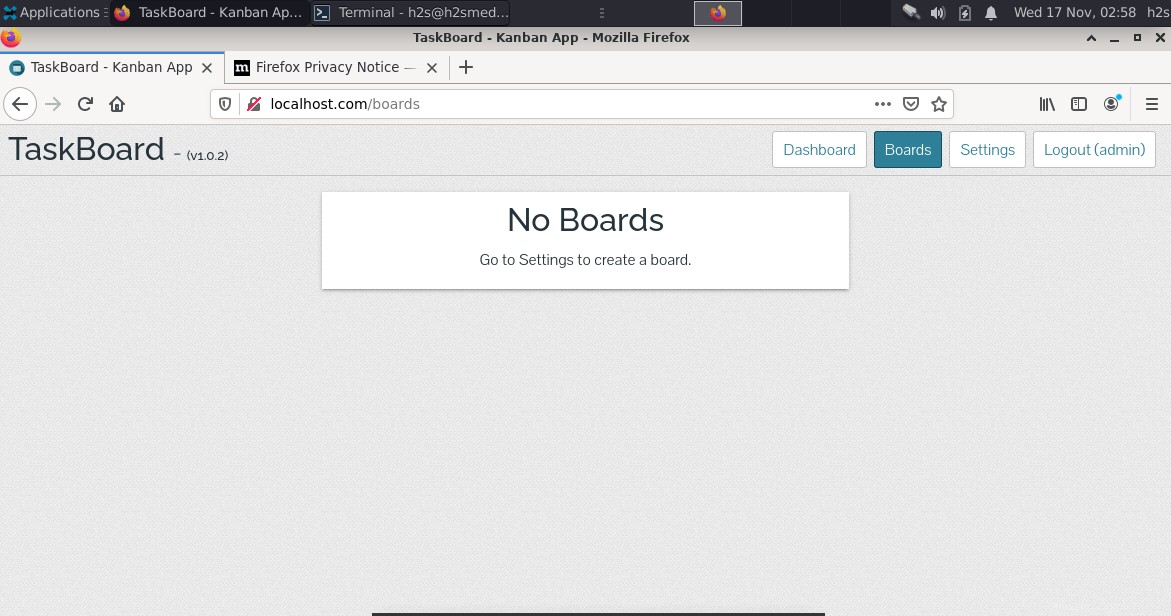
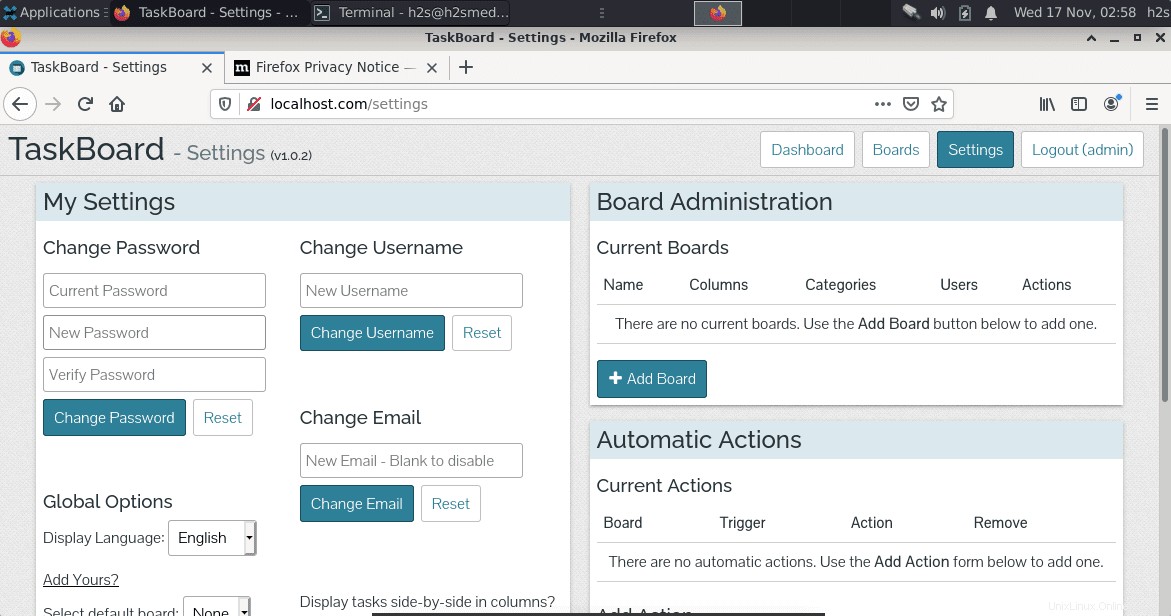
Conclusion
TaskBoard est maintenant installé sur votre système Debian 11, vous pouvez l'utiliser comme organisateur de tâches personnelles, ou gestion d'équipe, ou même comme outil de gestion de projet. Pour en savoir plus sur TaskBoard, visitez leur page officielle. TaskBoard est également disponible pour les appareils Windows, vous n'aurez donc aucun problème avec la connectivité multiplateforme.